So erstellen Sie eine benutzerdefinierte Funktion in Excel VBA
Jul 09, 2025 am 01:35 AMUm eine benutzerdefinierte Funktion in Excel VBA zu erstellen, schreiben Sie eine Funktionsprozedur im Visual Basic-Editor. 1. ?ffnen Sie den VBA -Editor, indem Sie ALT F11 drücken und ein Standardmodul einfügen. 2. Schreiben Sie das Funktionsprozedur, beginnend mit dem Schlüsselwort der Funktion, Definieren von Argumenten und deren Datentypen und Zuweisen des Ergebniss dem Funktionsnamen, z. B. Funktionsdelumber (a als doppelt, b als doppelt) als doppeltes, gefolgt von Addnumbers = A B. 3.. Verwenden Sie die Funktion in Excel, indem Sie in einer Zelle typisieren 4. Optional: Fügen Sie Hilfebeschreibungen über Tools → Makro → Optionen hinzu und geben Sie Kommentare für Klarheit ein. Stellen Sie sicher, dass Funktionen in Standardmodulen enthalten sind, und testen Sie sie gründlich auf Robustheit.

Um eine benutzerdefinierte Funktion in Excel VBA zu erstellen, schreiben Sie eine Funktionsprozedur im Visual Basic-Editor. Auf diese Weise erstellen Sie benutzerdefinierte Berechnungen, die wie integrierte Excel-Funktionen funktionieren.

?ffnen Sie den VBA -Editor und fügen Sie ein Modul ein
Vor dem Schreiben Ihrer Funktion müssen Sie auf die VBA -Umgebung zugreifen:
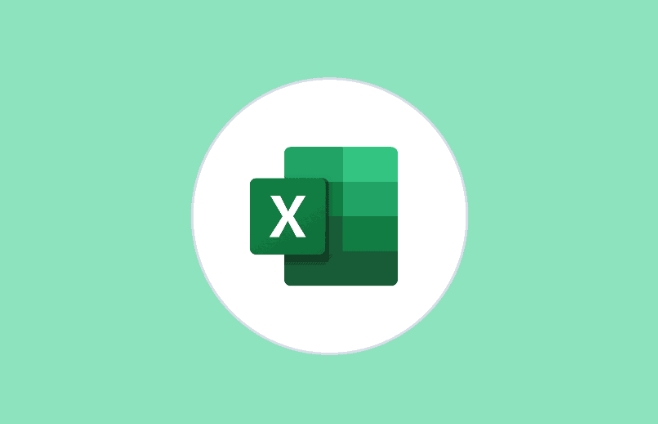
- Drücken Sie
Alt F11um den Visual Basic Editor zu ?ffnen. - Klicken Sie im Projektfenster mit der rechten Maustaste auf jedes vorhandene Modul (oder Ihren Arbeitsbuchnamen) → W?hlen Sie einfügen → Modul ausw?hlen.
Hier schreiben Sie Ihren Funktionscode. Funktionen sollten in Standardmodulen platziert werden, um die besten Ergebnisse zu erzielen - nicht in Bereichen für Blatt- oder Arbeitsmappen.
Schreiben Sie das Funktionsverfahren
Eine benutzerdefinierte Funktion beginnt mit dem Schlüsselwort Function und endet mit End Function . Hier ist eine Grundstruktur:
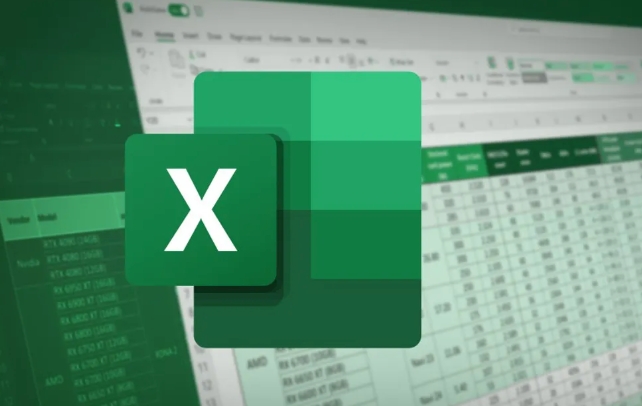
Funktion myFunctionName (Argument1 als Datentyp, Argument2 als Datentyp) als Rückkehrtyp
'Ihr Code hier
EndfunktionWenn Sie beispielsweise eine Funktion wünschen, die zwei Zahlen hinzufügt:
Funktion addnumbers (a als doppelt, b als doppelt) als doppelt
Addnumbers = ab
Endfunktion- Der Funktionsname wird zum Namen, den Sie in Excel -Formeln verwenden.
- Jedes Argument sollte einen definierten Datentyp haben.
- Das Endergebnis wird dem Funktionsnamen selbst zugeordnet (
AddNumbers = ...).
Sie k?nnen jetzt wie jede andere Formel in einer Arbeitsblattzelle in einer Arbeitsblattzelle =AddNumbers(2,3) verwenden.
Verwenden Sie die Funktion in Excel
Sobald Sie geschrieben wurden, wird Ihre Funktion in der Formelleiste angezeigt, wenn Sie mit der Eingabe = in einer Zelle beginnen. Es wird in der Funktionsliste nicht wie integrierte Funktionen angezeigt, aber es wird automatisch vervollst?ndigt, sobald Sie den Namen kennen.
Einige Tipps:
- Speichern Sie Ihre Arbeitsmappe als Excel-Makro-f?higer Arbeitsbuch (.xlsm), um den VBA-Code zu behalten.
- Wenn die Funktion nicht angezeigt wird, stellen Sie sicher, dass sie sich in einem Standardmodul befindet und nicht innerhalb eines Klassen- oder Blattmoduls.
- Sie k?nnen sp?ter Kommentare und Fehlerbehandlungen hinzufügen, um es robuster zu machen.
Optional: Hilfe und Beschreibungen hinzufügen
Wenn Sie m?chten, dass andere (oder Ihr zukünftiges Selbst) verstehen, was die Funktion macht, ohne den Code zu lesen, k?nnen Sie eine Beschreibung hinzufügen:
- Gehen Sie im VBA -Editor zu Tools → Makro → Makros .
- W?hlen Sie Ihre Funktion → Klicken Sie auf Optionen → Eine Beschreibung hinzufügen.
Diese Beschreibung wird im Formel -Assistenten unter "Funktion einfügen" in Excel angezeigt.
Erw?gen Sie au?erdem, Kommentare in Ihre Funktion hinzuzufügen, um zu erkl?ren, was es tut, insbesondere wenn die Logik komplex wird.
So machst du es im Grunde genommen. Das Schreiben eines UDF in VBA ist nicht schwer, aber es ist m?chtig, wenn Sie den Dreh raus haben. Denken Sie daran, Ihre Funktion mit unterschiedlichen Eingaben zu testen und m?gliche Fehler zu behandeln, z. B. die Texteingabe, wenn Zahlen erwartet werden.
Das obige ist der detaillierte Inhalt vonSo erstellen Sie eine benutzerdefinierte Funktion in Excel VBA. Für weitere Informationen folgen Sie bitte anderen verwandten Artikeln auf der PHP chinesischen Website!

Hei?e KI -Werkzeuge

Undress AI Tool
Ausziehbilder kostenlos

Undresser.AI Undress
KI-gestützte App zum Erstellen realistischer Aktfotos

AI Clothes Remover
Online-KI-Tool zum Entfernen von Kleidung aus Fotos.

Clothoff.io
KI-Kleiderentferner

Video Face Swap
Tauschen Sie Gesichter in jedem Video mühelos mit unserem v?llig kostenlosen KI-Gesichtstausch-Tool aus!

Hei?er Artikel

Hei?e Werkzeuge

Notepad++7.3.1
Einfach zu bedienender und kostenloser Code-Editor

SublimeText3 chinesische Version
Chinesische Version, sehr einfach zu bedienen

Senden Sie Studio 13.0.1
Leistungsstarke integrierte PHP-Entwicklungsumgebung

Dreamweaver CS6
Visuelle Webentwicklungstools

SublimeText3 Mac-Version
Codebearbeitungssoftware auf Gottesniveau (SublimeText3)
 So gruppieren Sie sich nach Monat in Excel Pivot -Tabelle
Jul 11, 2025 am 01:01 AM
So gruppieren Sie sich nach Monat in Excel Pivot -Tabelle
Jul 11, 2025 am 01:01 AM
Wenn Sie nach Monat in Excel Pivot-Tabelle gruppieren, müssen Sie sicherstellen, dass das Datum korrekt formatiert ist, dann die Pivot-Tabelle einfügen und das Datumfeld hinzufügen und schlie?lich mit der rechten Maustaste auf die Gruppe "Monat" klicken. Wenn Sie auf Probleme sto?en, prüfen Sie, ob es sich um ein Standarddatumformat handelt und der Datenbereich angemessen ist, und passen Sie das Zahlenformat an, um den Monat korrekt anzuzeigen.
 So reparieren Sie Autosave in Microsoft 365
Jul 07, 2025 pm 12:31 PM
So reparieren Sie Autosave in Microsoft 365
Jul 07, 2025 pm 12:31 PM
Schnelle Links überprüfen Sie den Autosave -Status des Dateis.
 So ?ndern Sie Outlook in Dark Thema (Modus) und schalten Sie es aus
Jul 12, 2025 am 09:30 AM
So ?ndern Sie Outlook in Dark Thema (Modus) und schalten Sie es aus
Jul 12, 2025 am 09:30 AM
Das Tutorial zeigt, wie man den hellen und dunklen Modus in verschiedenen Outlook -Anwendungen umschaltet und wie ein wei?es Lesebereich in schwarzem Thema bleibt. Wenn Sie h?ufig sp?t in der Nacht mit Ihrer E -Mail arbeiten, kann der Dark -Modus von Outlook die Augenbelastung verringern und
 So wiederholen Sie auf jeder Seite Headerreihen beim Drucken von Excel
Jul 09, 2025 am 02:24 AM
So wiederholen Sie auf jeder Seite Headerreihen beim Drucken von Excel
Jul 09, 2025 am 02:24 AM
Verwenden Sie die Funktion "Top -Title -Zeile", um die sich wiederholenden Header pro Seite einzurichten. Spezifische Schritte: 1. ?ffnen Sie die Excel -Datei und klicken Sie auf die Registerkarte "Seitenlayout". 2. Klicken Sie auf die Schaltfl?che "Title". 3. W?hlen Sie im Popup-Fenster "Top-Titelzeile" und w?hlen Sie die zu wiederholende Zeile (z. B. Zeile 1). 4. Klicken Sie auf "OK", um die Einstellungen auszufüllen. Zu den Hinweisen geh?ren: Nur sichtbare Effekte beim Druckvorschau oder beim tats?chlichen Druck, vermeiden Sie die Auswahl zu viele Titelzeilen, um die Anzeige des Textes zu beeinflussen. Verschiedene Arbeitsbl?tter müssen separat festgelegt werden. ExcelOnline unterstützt diese Funktion nicht, erfordert eine lokale Version, die Mac -Versionsvorgang ist ?hnlich, aber die Schnittstelle ist geringfügig unterschiedlich.
 So Screenshot unter Windows PCs: Windows 10 und 11
Jul 23, 2025 am 09:24 AM
So Screenshot unter Windows PCs: Windows 10 und 11
Jul 23, 2025 am 09:24 AM
Es ist üblich, einen Screenshot auf einem PC aufzunehmen. Wenn Sie kein Tool von Drittanbietern verwenden, k?nnen Sie es manuell tun. Der offensichtlichste Weg ist, die PRT -SC -Taste/oder die Drucken von SCRN -Taste (Druckbildschirmschlüssel) zu drücken, die den gesamten PC -Bildschirm greifen. Du tust
 Wo werden Teams Meeting -Aufnahmen gespeichert?
Jul 09, 2025 am 01:53 AM
Wo werden Teams Meeting -Aufnahmen gespeichert?
Jul 09, 2025 am 01:53 AM
MicrosoftTeamsRecordingsarestoredIntheCloud, typischerweiseinonedriveorSharePoint.1.RECORDINGINGSUSUSUSUSAVETOTOTOTHEINITIATOR'SONEDRIVIINIONS "Aufnahmen" ordnerunder
 So finden Sie den zweitgr??ten Wert in Excel
Jul 08, 2025 am 01:09 AM
So finden Sie den zweitgr??ten Wert in Excel
Jul 08, 2025 am 01:09 AM
Das Finden des zweitgr??ten Wertes in Excel kann durch gro?e Funktion implementiert werden. Die Formel ist = gro? (Bereich, 2), wobei der Bereich der Datenbereich ist; Wenn der Maximalwert wiederholt erscheint und alle maximalen Werte ausgeschlossen werden müssen und der zweite Maximalwert gefunden wird, k?nnen Sie die Array -Formel = max (if (Rangemax (Bereich), Bereich) verwenden) und die alte Version von Excel muss durch die Strg -Verschiebung ausgeführt werden. Für Benutzer, die mit Formeln nicht vertraut sind, k?nnen Sie auch manuell suchen, indem Sie die Daten in absteigender Reihenfolge sortieren und die zweite Zelle anzeigen. Diese Methode ?ndert jedoch die Reihenfolge der ursprünglichen Daten. Es wird empfohlen, zuerst die Daten zu kopieren und dann zu arbeiten.
 So erhalten Sie Daten aus dem Web in Excel
Jul 11, 2025 am 01:02 AM
So erhalten Sie Daten aus dem Web in Excel
Jul 11, 2025 am 01:02 AM
Topulldatafromthewebintoexcelwithoutcoding, usePowerQueryForStructuredHtmltables ByenteringtheUrlunderdata> GetData> fromWebandSelectingThedEredTable;






